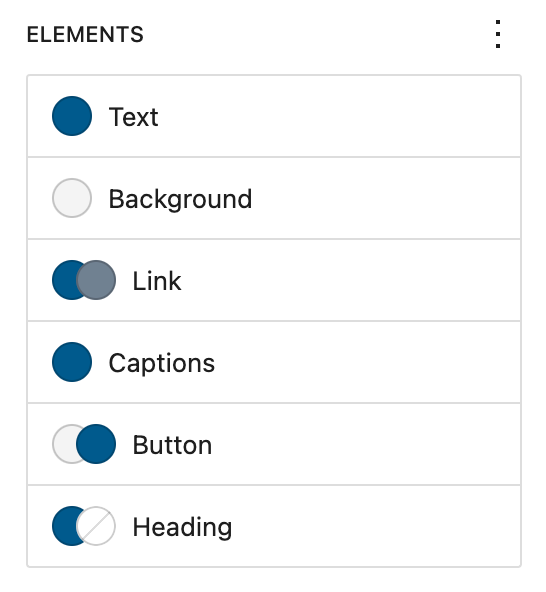简介
本节课我们将学习如何将样式书作为设计指南使用。学习目标是理解样式书的功能用途,并通过它预览和优化设计选择。
样式书
要查看样式书,请依次进入外观 > 编辑器 > 样式。左侧会显示样式变体和调色板,点击眼睛图标即可查看样式书。这个工具弥合了传统设计与WordPress区块编辑系统的鸿沟,相当于数字化的风格指南,能预览站点各区块组件的视觉效果和交互关系。
点击铅笔图标打开样式面板后,左侧显示样式书,右侧是全局样式设置。样式书与全局样式功能深度关联(后续课程会详解),它提供了另一种预览全局样式修改效果的视角。修改全局样式后,既可以在样式书中聚焦具体区块查看变化,也能直接在站点编辑器的模板/页面上观察调整效果。例如修改网站背景色后,可立即在首页预览效果。这对内容较少的站点特别实用——即使尚未创建图库文章,也能提前设计图库样式。
样式书结构
样式书分为多个标签页:
1. 文本:预览标题、段落、列表等文字元素
2. 媒体:查看图片等多媒体显示效果
3. 设计:按钮、分栏等布局元素
4. 小工具:日历、最新文章、社交图标等
5. 主题:站点标志、特色图片等主题区块
实践案例
设计时可利用样式书:
* 可视化不同元素的设计方案
* 确保设计系统一致性
* 尝试多种样式变体
* 定位需要优化的环节
操作示例:
1. 字体定制:在样式书中选择”排版”,上传Frauncis和Rubik字体后,将正文设为Frauncis,标题设为Rubik,实时观察变化。还可单独调整H1-H6标题大小,并将H3/H4设为细体。
2. 媒体样式:将图片区块圆角设为10像素,该设置会同步应用到图库区块。
3. 色彩系统:在调色板添加深绿色等自定义颜色后,统一修改背景色、文本色、按钮及标题颜色,确保视觉协调。
结论
样式书是可视化设计罗盘,助您高效实验、打磨完美设计。
实操练习
使用WordPress Playground应用所学知识:
样式书导航
1. 通过仪表盘 > 外观 > 编辑器 > 样式 > 眼睛图标进入
2. 浏览各标签页元素展示效果
3. 切换主题预设样式变体,选择符合审美的方案
自定义实施
字体:
* 在”排版 > 管理字体”中添加Google字体(如正文用Poppins,标题用Playfair Display)
* 更新全站字体配置
色彩:
* 创建包含以下颜色的自定义调色板:
– 主色:#005A8D(深蓝)
– 背景色:#F4F4F4(浅灰)
– 强调色:#708090(石板灰)
* 应用至文本、背景、链接悬停、按钮等元素
自定义字体
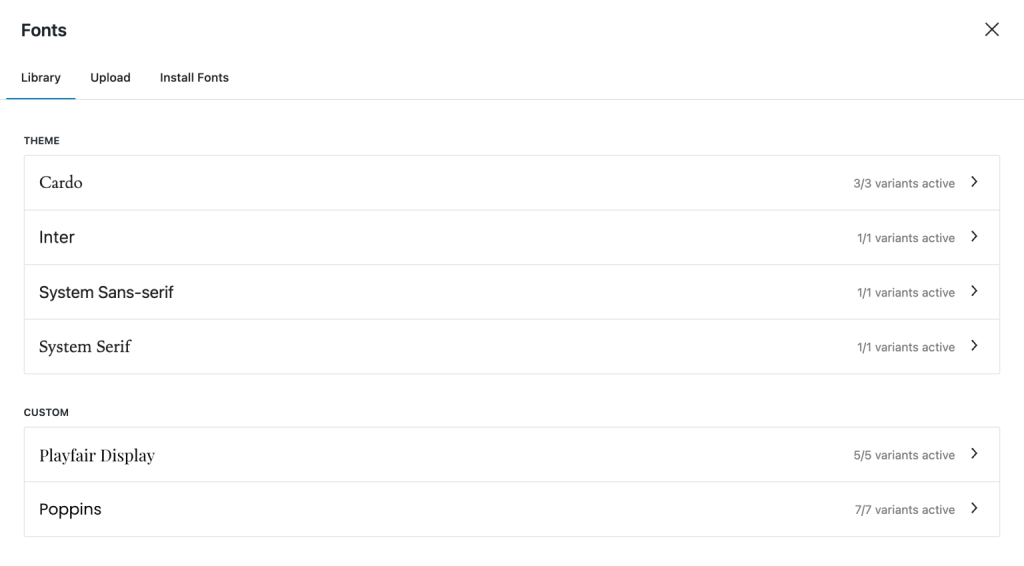
自定义颜色